WG-8010 DTU在组态王软件中的使用说明2012
- 格式:pdf
- 大小:373.20 KB
- 文档页数:4

WG-8010 DTU在组态王软件中的使用说明2012WG-8010 DTU在组态王软件中的使用说明一、介绍1.1 概述本文档旨在提供WG-8010 DTU在组态王软件中的详细使用说明,以帮助用户正确配置和使用该设备。
1.2 适用范围本文档适用于使用组态王软件配置和使用WG-8010 DTU的用户。
二、安装和配置组态王软件2.1 与安装2.1.1 组态王软件最新版本2.1.2 执行安装程序并按照向导进行安装2.2 运行组态王软件2.2.1 双击桌面上的组态王图标2.2.2 在软件界面中选择“新建项目”2.3 创建设备连接2.3.1 菜单中的“设备连接”选项2.3.2 在设备连接管理界面中,“添加设备”按钮2.3.3 在弹出的对话框中输入如下信息:- 设备名称- 设备型号:选择WG-8010 DTU- 通信方式:选择合适的通信方式(如GPRS、4G等)- IP地址/域名:输入设备的IP地址或域名- 端口号:输入设备的端口号- 用户名:输入设备登录的用户名- 密码:输入设备登录的密码- 其他相关参数(如果适用)2.3.4 “确定”按钮完成设备连接设置三、配置WG-8010 DTU3.1 设备参数设置3.1.1 设备连接管理界面中的“设备参数”选项3.1.2 在参数设置界面中,根据实际需求配置设备参数,例如:串口配置、网络设置、数据传输等3.2 传感器配置3.2.1 设备连接管理界面中的“传感器配置”选项3.2.2 在传感器配置界面中,“添加传感器”按钮3.2.3 在弹出的对话框中输入传感器相关信息,例如传感器类型、通道编号、量程等3.2.4 “确定”按钮完成传感器配置四、数据采集和监控4.1 实时数据采集4.1.1 在设备连接管理界面中,“实时数据采集”选项4.1.2 选择需要监控的传感器并“开始采集”按钮4.1.3 实时监控数据将显示在软件界面的相应区域4.2 历史数据查询4.2.1 在设备连接管理界面中,“历史数据查询”选项4.2.2 根据需要选择查询条件(例如时间范围、传感器类型等)4.2.3 “查询”按钮以获取历史数据结果五、其他功能5.1 报警配置5.2 远程控制5.3 数据导出与导入六、附件本文档无附件。

陕甘宁盐环定扬水管理处综合自动化组态软件系统运行操作说明大唐软件技术股份目录一、系统功能概述 (3)1.1数据采集与处理 (3)1.2报警功能 (3)1.3曲线及报表 (4)1.4遥控 (4)二、计算机系统的上电和PECSTAR软件系统的启动 (4)三、计算机监控软件的操作 (5)3.1前台通信管理程序使用简介 (5)3.1.1在线投退通信子站 (7)3.1.2在线投退设备 (7)3.1.3手动清除电度 (7)3.1.4修改数据显示有效位数 (8)3.1.5手动修改测量值 (8)3.2图形查询 (9)3.2.1登录/注销操作 (9)3.2.2图形操作 (10)3.2.3事件报警操作 (12)3.2.4窗口布置 (13)3.2.5系统属性设置 (13)3.2.6一般属性 (13)3.2.7执行其它程序 (16)3.2.8退出系统 (16)3.3报表制作和查询 (16)3.3.1主要功能 (16)3.3.2主要容 (17)3.3.3后台程序运行条件 (17)3.3.4报表设计工具启动 (17)3.3.5表格查询类型权限设置 (18)3.3.6绘制编辑表格 (19)3.3.7报表保存 (20)3.3.8报表查询 (21)3.4系统备份及恢复 (21)3.4.1数据备份 (21)3.4.2软件系统的恢复 (22)一、系统功能概述1.1数据采集与处理⑴实时采集模拟量、开关量、对实时数据进行统计、分析及计算。
⑵实时显示各回路的电流、电压。
⑶实时显示高压各回路的功率因数。
⑷实时显示各回路的有功功率值。
⑸实时显示各高压进线的频率。
⑹实时显示、统计各回路各时段的电度值;⑺实时显示、统计各回路每日、每月的有功电度总值和无功电度总值1.2报警功能⑴设置预告信号和事故信号,产生不同的音响报警,窗口提示事件容。
⑵预告信号部分:线路过负荷、系统自诊断故障、母线电压越限、电流越限等。
⑶事故信号部分:保护装置的保护动作。
1.3曲线及报表⑴电流棒图、电压棒图、负荷棒图等实时刷新显示图。

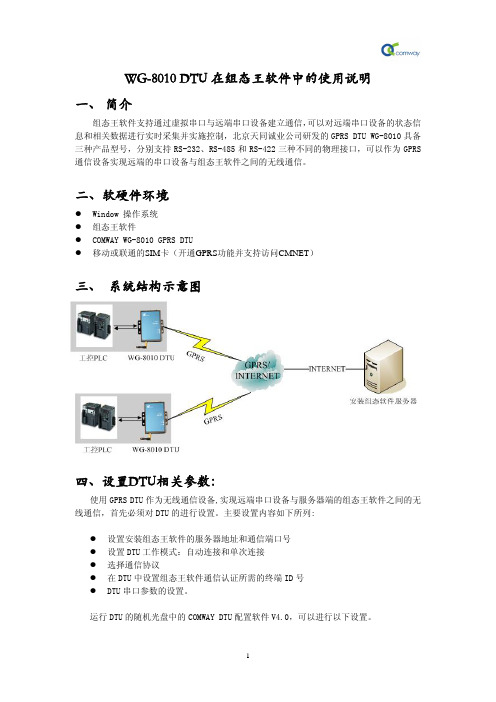
WG-8010 DTU在组态王软件中的使用说明一、简介组态王软件支持通过虚拟串口与远端串口设备建立通信,可以对远端串口设备的状态信息和相关数据进行实时采集并实施控制,北京天同诚业公司研发的GPRS DTU WG-8010具备三种产品型号,分别支持RS-232、RS-485和RS-422三种不同的物理接口,可以作为GPRS 通信设备实现远端的串口设备与组态王软件之间的无线通信。
二、软硬件环境z Window 操作系统z组态王软件z COMWAY WG-8010 GPRS DTUz移动或联通的SIM卡(开通GPRS功能并支持访问CMNET)三、 系统结构示意图四、设置DTU相关参数:使用GPRS DTU作为无线通信设备,实现远端串口设备与服务器端的组态王软件之间的无线通信,首先必须对DTU的进行设置。
主要设置内容如下所列:z设置安装组态王软件的服务器地址和通信端口号z设置DTU工作模式:自动连接和单次连接z选择通信协议z在DTU中设置组态王软件通信认证所需的终端ID号z DTU串口参数的设置。
运行DTU的随机光盘中的COMWAY DTU配置软件V4.0,可以进行以下设置。
1、设置网络通信协议:首先在如下图界面中选择桑荣协议或宏电协议,以下说明以选择桑荣协议为例。
2、设置服务器地址和端口号以及DTU工作模式在如上图中服务器地址处,设置安装组态王软件的服务器的地址以及通信端口号。
在如上图所示界面中,可以选择DTU的工作模式是自动连接模式或是单次连接模式。
自动连接模式是指DTU通电后,自动连接预先设置的服务器,发生掉线后立即重新连接;单次连接模式是指DTU通电后,需要下位机通过AT指令发起向预先设置的服务器的连接,否则始终处于待机状态。
3、设置组态软件的终端识别ID在如上图的终端识别ID号2文本框填写的ID用来与亚控组态王软件进行通信,没有数位限制。
(此ID号与组态王软件中的设备标识信息需完全一致)4、DTU串口参数的设置在如上界面中设置DTU的串口参数,串口参数包括:波特率,数据位,校验位和停止位。
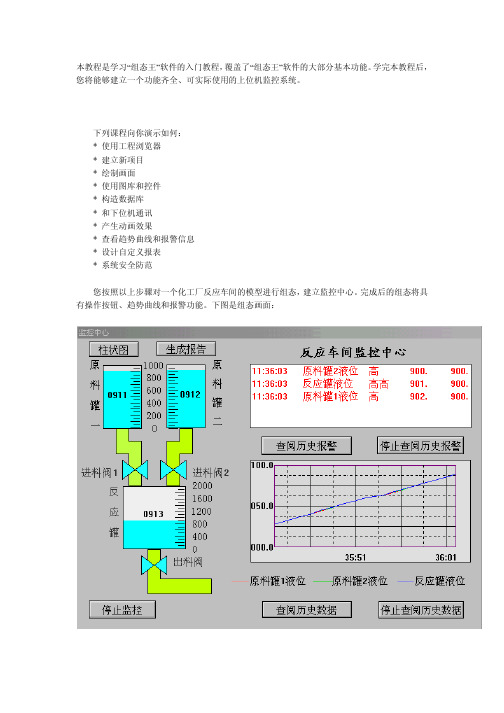

DTU调试使用说明本软件功能主要分为两部分:DTU参数设置和数据通信简单测试。
软件主界面如(图1)所示:图1软件按照显示分两大区域:数据显示区、参数设置区。
数据显示区:则是数据显示的容器,所有串口数据通信往来都会显示在此容器中,当参数设置完成后并拨号连接成功后并可发送简单的ASCII码与远程服务器软件进行数据传输测试。
本机串口设置:是DTU与本软件通信速率设置与打开串口的通信初始化设置。
如(图2)图2参数设置区:分为七部分,可根据不同参数设置后点击旁边的相应按钮就会设置完成,同时在数据显示区显示设置结果。
第一:DTU属性设置;如(图3)(1) ID号设置,是对版进行设置。
YN+ID=(8位)(2) SIM卡号的设置,很手机卡号无关。
也是对版的绑定。
YN+PHO=(11位)(3)通信方式的设置,默认是“GPRS通信”。
YN+WT=(0、1)(4)状态报告的设置,默然是“回复”如果选择“回复”那么在显示区就会有当前的连接状态。
YN+RPST=(0、1)图3第二:数据中心设置;如(图4)(5)目标地址解析采用方式(注:1表示用IP地址,2表示用域名解析)YN+SRTP=(1、2)(6)域名解析(注:只有目标地址解析采用方式选择为域名解析才能设置。
没有公网IP的时候,可以用域名解析来连接)YN+DNS=“实际”(注:最长30)(7)传输方式(网络层数据传输协议),根据实际设置。
(注:1表示TCP,2表示UDP)YN+CNTP=(1、2)(8) IP地址,根据实际设置。
(注:设置的是公网上的IP地址)YN+IP=“实际”(9)端口号设置,根据实际设置。
(注:设置的是公网上的IP地址对应的端口)YN+PORT=“实际”图4第三:DTU通信设置:如(图5)(10)选择波特率(注:选择的波特率是针对串口线和卡版的串口的播特率,根据客户终端的波特率,在测试过程中两个波特率的设置要一致)YN+BAUD=(0-8)(11)设置奇偶效验:默认为无效验, YN+COMC=0(12)心跳时间设置,心跳时间是DTU向控制中心发送连接正常信息的间隔时间,当终端模块向服务端发送心跳信息时,控制中心接到心跳包时立即回复发送“ASK”给DTU,DTU接到中心站回应后,则默认链路正常。
COMWAY LED屏GPRS无线发布系统说明LED屏作为一种全新的信息媒体,已在各行各业被广泛应用。
LED屏 的信息发布多是在计算机上通过LED节目编辑软件编辑生成节目,然后利用串口数据线或局域网发布到LED 屏上,安装需要进行麻烦的布线,而且不易实现在中心点同时远程管理多个LED屏,难以保证信息的及时更新和同步发布。
北京天同诚业科技有限公司开发的COMWAY LED屏远程GPRS发布系统,可以为用户方便地搭建一个无需安装布线、通讯实时、费用低廉的远程无线LED信息发布系统,并已经在出租车及公共汽车车载屏、小区条文屏、连锁店门楣屏和银行电信广告行业等领域得以广泛应用。
一、系统组成:通过COMWAY GPRS DTU WG-8010 和COMWAY DATA SERVER服务器即可建立远程无线LED 信息发布系统,包括系统前端设备和控制后台,前端设备包括LED显示屏、LED显示屏控制卡、WG-8010 GPRS DTU,控制后台则包括COMWAY DATA-SERVER通讯服务器和安装于用户端计算机的LED屏信息发布软件。
系统示意图:二、系统主要特点:1、专业的集群服务器系统可以无限扩展;多服务器备份系统,可以保证系统的冗余稳定;天同诚业公司承诺用户终身免费使用基本LED屏发布功能,无需固定IP地址,不必费神网络端口映射,随时随地上网即可完成LED屏信息的发布。
2、稳定可靠的GRPS DTU:可以在-30到70℃正常工作的,具备完善的可靠性保障机制,DTU检测到链路断线即会自动重连。
3、强大的系统自检测恢复能力:可以通过刷新随时监测GRPS DTU的GSM信号强度;用户可以采用将DTU踢出的功能实现DTU重启和重连;如节目发送失败,系统会提示客户发送失败原因,方便用户重点检查故障环节(LED控制卡或GPRS DTU)。
4、方便完善的发布系统:可以通过群发(CTRL+A)和单独选择(CTRL+鼠标点击选择)需要发布的LED屏来完成信息的及时发布,为用户带来“无线”的享受。
Comway WG-8010 GPRS DTU配置程序说明V3.2.产品实际规格和配置可能会根据需要变更,因此与本手册内容有所不同。
本手册中描述的产品之软件和硬件及本手册的内容随时进行改进或修改,恕不另行通知。
未得本公司书面同意,请勿以任何形式对本用户说明书的部分或全部进行复制。
配置时DTU最好不插SIM卡,防止DTU进入自动连接模式。
1、安装配置程序:复制系统光盘中“ COMWAY DTU配置文件”目录到计算机,即可运行modem_config.exe 见到如下图的界面。
2、WG-8010 GPRS DTU配置过程:z强制DTU进入配置模式在上图界面右上角处正确选择DTU连接的计算机串口号并保证没有冲突后,首先点击浅蓝色按钮,强制DTU进入配置模式(即计算机串口和DTU自动配置成为波特率115200,8 N 1的缺省配置参数),再给DTU加电,然后点击下面的“读模块配置”按钮,即可读取DTU预先保存的配置信息。
z配置服务器地址和端口号在如下图所示界面可以输入DTU需要连接的服务器地址和端口号以及备份服务器地址和端口号:z配置DTU的工作模式在如上图所示界面中,可以选择DTU的工作模式是自动连接模式或是单次连接模式。
自动连接模式是指DTU通电后,自动连接预先设置的服务器,发生掉线后立即重新连接;单次连接模式是指DTU通电后,需要下位机通过AT指令发起向预先设置的服务器的连接,否则始终处于待机状态。
z选择DTU的通信协议在如下界面中选择DTU的通信协议,COMWAY协议是用于连接COMWAY的通信服务器,服务器地址和端口号为::9000透明传输协议即标准的TCP/IP协议,用户可以自定义心跳包的时间间隔和心跳包的内容。
透传+模块ID注册包协议即在标准的TCP/IP协议的第一个注册包中填入模块ID号文本框中用户输入的内容(文本)兼容协议中的桑荣协议用户需要在如上图的模块电话号码文本框内填入DTU在组态软件中的识别ID,此ID号需与组态软件中DTU设备标识信息需要完全一致方可通过认证。
PLC与组态软件之间建立GPRS无线数据通信的说明一、概述组态软件,又称组态监控软件系统软件。
它是指用于数据采集与过程控制的专用软件。
它们是工业自动控制系统监控层一级的软件平台和开发环境,使用灵活的组态方式,为用户提供快速构建工业自动控制系统的通用软件工具。
可编程逻辑控制器(Programmable Logic Controller,PLC),它采用一类可编程的存储器,用于其内部存储程序,执行逻辑运算、顺序控制、定时、计数与算术操作等面向用户的指令,并通过数字或模拟式输入/输出控制各种类型的机械动作或生产过程。
以下以广泛使用的西门子S7-200为例来说明。
北京天同诚业科技有限公司研发生产的WG-8010 GPRS DTU可以用于在组态软件和工业现场PLC之间建立可靠的基于GPRS网络的数据通信,实现无线远程监控和数据的采集。
二、设置PLC为Modbus从机模式或自由口模式当西门子PLC S7-200需要通过GPRS DTU与组态软件建立通信时,必须设置为MODBUS从机模式或者自由口模式,其物理接口为RS-485。
相关S7-200的程序样例点击下载。
下例中为自由口通信程序,PLC的modbus设备地址为2,串口波特率为9600。
也可以将S7-200设置为modbus 从机模式,modbus设备地址为1,串口波特率为9600,具体配置的梯形图如下图:三、Plc通过485接口连接计算机串口S7-200的串口为DB9接口,其中管脚3为485总线的A,管脚8为485总线的B,通过485转232接口与计算机的RS-232口连接。
S7-200 PLC 485转232232485四、组态软件新建I/O设备和变量实现本地数据采集在组态软件新建I/O设备,如下图选择莫迪康—Modbus Rtu--COM。
通信端口选择与PLC连接的计算机串口,如下图示例中为com2。
参考组态王软件modbus协议对应的寄存器变量地址,如下表所示:寄存器格式寄存器范围读写属性数据类型变量类型寄存器含义0dddd1-65535 读(打包)写BIT I/O离散逻辑线圈(0XXXX)1dddd1-65535 读(打包)BIT I/O离散输入位寄存器(1XXXX)3dddd1-65535 读(打包)SHORTI/O整型输入寄存器(3XXXX)USHORT BCD4dddd1-65535 读(打包)写SHORT|I/O整型保持寄存器(4XXXX)USHORT| BCD在组态王软件的数据字典中新建I/o变量连接I/O设备,如下图示例即为新建PLC 模拟量输入,寄存器地址:30001,注意采集周期设置为不低于3000ms。
WG-8010 DTU在组态王软件中的使用说明
一、简介
组态王软件支持通过虚拟串口与远端串口设备建立通信,可以对远端串口设备的状态信息和相关数据进行实时采集并实施控制,北京天同诚业公司研发的GPRS DTU WG-8010具备三种产品型号,分别支持RS-232、RS-485和RS-422三种不同的物理接口,可以作为GPRS 通信设备实现远端的串口设备与组态王软件之间的无线通信。
二、软硬件环境
z Window 操作系统
z组态王软件
z COMWAY WG-8010 GPRS DTU
z移动或联通的SIM卡(开通GPRS功能并支持访问CMNET)
三、 系统结构示意图
四、设置DTU相关参数:
使用GPRS DTU作为无线通信设备,实现远端串口设备与服务器端的组态王软件之间的无线通信,首先必须对DTU的进行设置。
主要设置内容如下所列:
z设置安装组态王软件的服务器地址和通信端口号
z设置DTU工作模式:自动连接和单次连接
z选择通信协议
z在DTU中设置组态王软件通信认证所需的终端ID号
z DTU串口参数的设置。
运行DTU的随机光盘中的COMWAY DTU配置软件V4.0,可以进行以下设置。
1、设置网络通信协议:
首先在如下图界面中选择桑荣协议或宏电协议,以下说明以选择桑荣协议为例。
2、设置服务器地址和端口号以及DTU工作模式
在如上图中服务器地址处,设置安装组态王软件的服务器的地址以及通信端口号。
在如上图所示界面中,可以选择DTU的工作模式是自动连接模式或是单次连接模式。
自动连接模式是指DTU通电后,自动连接预先设置的服务器,发生掉线后立即重新连接;单次连接模式是指DTU通电后,需要下位机通过AT指令发起向预先设置的服务器的连接,否则始终处于待机状态。
3、设置组态软件的终端识别ID
在如上图的终端识别ID号2文本框填写的ID用来与亚控组态王软件进行通信,没有数位限制。
(此ID号与组态王软件中的设备标识信息需完全一致)
4、DTU串口参数的设置
在如上界面中设置DTU的串口参数,串口参数包括:波特率,数据位,校验位和停止位。
DTU的串口参数需要设置成与其连接的串口设备的对应参数完全一致(特别需要注意的是校验位)。
配置完成后点击“保存配置到DTU模块”按钮。
五、组态王软件中的设备选择以及通信设置
在组态王软件中需要进行如下设置:
z新建IO设备及其通信设备
z设置通信设备名称和相关参数
z选择虚拟串口KVCOM的驱动并设置通信端口和终端ID号
1、新建IO设备及其通信设备:
如下图在开发系统的工程项目中选择板卡设备,在PLC选项中可以选择莫迪康设备中的MODBUS RTU串行口设备,然后点击下一步选择新建此设备的通信设备。
2、选择通信设备的通信方式:
如下图,选择通信方式为使用虚拟串口(GPRS设备)KVCOM1,点击下一步按钮继续配置虚拟串口的相关参数。
3、选择虚拟串口的DTU驱动并设置端口号和设备标识信息
在如下图中,选择设备厂家为厦门桑荣或深圳宏电(与DTU选择的兼容协议一致)。
然后设置软件的设备端口号(与DTU中设置的通信端口号一致),下一步设置此通信设备的配置DTU设备标识信息,此编号与DTU中的相关设置需完全一致,才能在通信建立时通过识别认证。
如上图,当选定"选择已定义的虚拟设备"复选框时,在下拉框中将显示已经定义的虚拟设备,用户可以选择添加。
此项选择用于1个具有485接口的GPRS DTU下连接多个具有相同协议的数据采集终端设备的情况。
配置完成后,将在如下图中,显示出一个名称为逻辑名称为虚拟设备的通信设备。